Google Maps har lenge ranet sat nav-leverandører til å bli en av de beste kart apps og reise planleggere for mobile og stasjonære enheter, rivaliserende Apple Maps og Bing Kart underveis.
Du kan bruke den for å finne et reisemål du vet, men hvis du prøver å finne adressen til et sted du kan se i Google Maps, kan du slippe en pin-kode på det. Dette vil legge frem relevant informasjon om plassering, samt hjelpe deg med å finne retningene, se bilder og mer.
Her er hvordan du kan slippe en pin-kode i Google Maps på Android, iOS og stasjonære enheter.

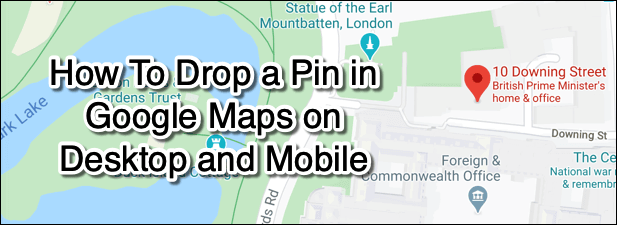
Hvordan til Å Slippe en Pin-kode I Google Maps På Android
Mens du kan se gjennom Google Maps-loggen for å finne et sted du har besøkt tidligere, er dette ikke hjelpe deg hvis du prøver å finne ut om et sted du ikke har fått til før. En god måte å gjøre dette på Google Maps for mobil apps og stasjonære, er å slippe en pin-kode på at Google Maps beliggenhet.
Hvis du er en Android-bruker, her er hvordan du kan slippe en pin-kode i Google Maps ved hjelp av Android-appen.
- Åpne appen og bruke søkefeltet for å flytte kartet vise til den plasseringen du ønsker. Du kan også gjøre dette manuelt ved hjelp av fingeren.

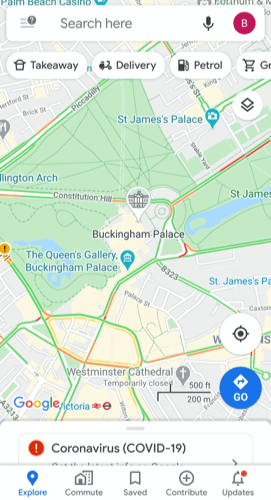
- Når kartet er på plass, trykker du på en plassering på kartet for et par sekunder—en rød vises pin-koden. En pin-kode, vises automatisk for steder som du søker etter i søkefeltet. Ved å trykke på pinnen vil laste detaljer om plassering i appen.

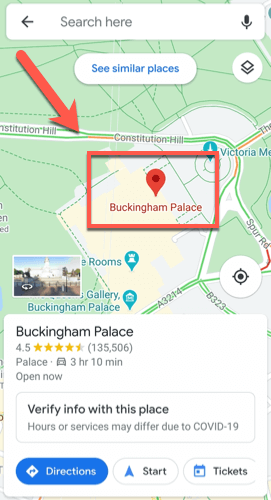
- Du kan finne veibeskrivelser til din droppet pin-koden ved å trykke på Veibeskrivelse – knappen. Trykk på Lagre for å lagre posisjonen for senere, Etikett for å legge det til en kategori (f.eks. arbeid) og Dele Sted å dele din droppet pin beliggenhet ved e-post eller sms-tjenester, eller gjennom sosiale medier.
- Du kan også vise eksakt informasjon om plassering (inkludert adresse og kart-koordinater). Avhengig av pin-posisjonen, kan du også være i stand til å vise vurderinger, bilder og forretnings-oppdateringer ved å klikke Oppdateringer, Anmeldelser eller Bilder faner.

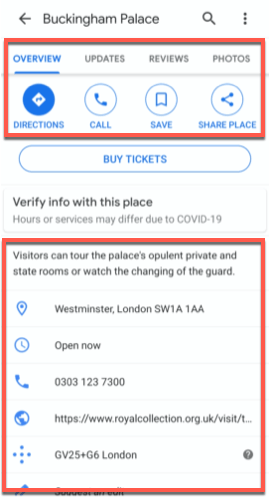
- Hvis du er ferdig, gå tilbake til kartet, og trykk en gang—pin-koden skulle forsvinne, med mindre du har lagret det som et sted til kontoen din. Du kan også trykke på X i søkefeltet for å avbryte pin-koden fra visningen.
Hvordan til Å Slippe en Pin-kode I Google Maps På iOS
Hvis du har en iOS-enhet som for eksempel en iPhone eller iPad, bør du ikke forvente noen problemer med å gjenta trinnene over for å slippe en pin-kode i Google Maps, som grensesnitt til Google Maps er nesten identisk på iOS som det er på Android-enheter.
Her er hva du trenger å gjøre for å slippe en pin-kode i Google Maps på iOS-enheter.
- Du trenger å laste ned og installere Google Maps fra App Store for iOS først. For å manuelt slippe en pin-kode, trykk lenge på kartet for å slippe den. Hvis du vil søke etter et bestemt sted, Google Maps vil slippe en pin-koden automatisk på det stedet. Når en pin-kode som har dukket opp i kartvisningen, trykker du på den for å laste flere detaljer om dette stedet.

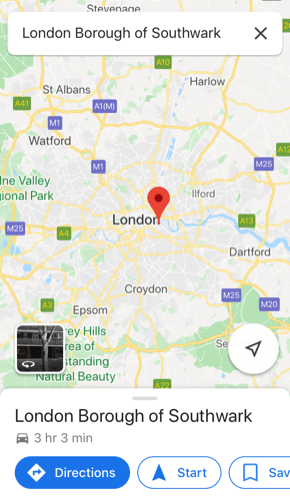
- Som for eksempel Google Maps på Android, Google Maps på iOS lar deg søke etter veibeskrivelser til din pin-koden ved å trykke Retninger, for å legge til en etikett som jobb eller hjemme ved hjelp av Etiketter, eller å dele pin-koden med andre ved å trykke på Dele Sted. Ytterligere informasjon, for eksempel kart-koordinater eller adresse, vil også være synlig her, sammen med beliggenhet anmeldelser og fotografier ved å bruke de ulike fanene øverst på menyen.

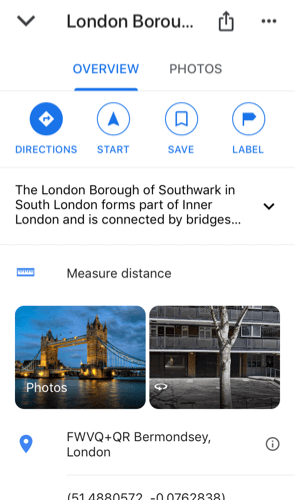
- For å fjerne en midlertidig pin-kode (f.eks. ikke en lagret posisjon) fra kartet, trykker du en gang i kartvisningen, eller trykk på X – knappen i søkefeltet øverst.
Hvordan til Å Slippe en Pin-kode I Google Maps På Stasjonære Enheter
Mange av funksjonene som vises i Google-Kart-programmer på Android og iOS funnet liv på skrivebordet versjonen av Google Maps. Dette er web-versjonen av Google Maps som du kan få tilgang i enhver moderne nettleser på ethvert operativsystem, inkludert Windows, macOS og Linux.
Mens du ikke må ha en Google-konto for å bruke Google Maps, må du logge deg på hvis du ønsker å lagre pinner eller steder til din konto for å bruke senere.
- For å slippe en pin-kode i Google Maps på en stasjonær enhet, går du til Google Maps-nettstedet. Prosessen er svært lik mobile enheter—du kan søke etter et sted å automatisk slippe en pin-koden, eller manuelt trykk på en posisjon i Google Maps-kart-visningen for å slippe en selv.

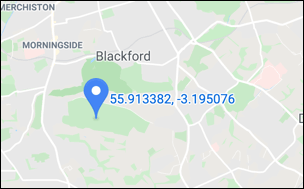
- I web-versjon av Google Maps, med mindre du velger et eksisterende pin-koden (for eksempel en adresse markør), en pin-kode som du slippe vises som et lite, grått ikon. Ved å klikke på denne vil slå blå markør, slik at du kan søke etter andre steder (for eksempel restauranter) i nærheten, eller finne veibeskrivelser til det. En liten beskjed-boksen (med koordinater og en link til bilder) vises nederst—klikk på stedsnavnet her for å få opp mer informasjon i menyen på venstre side.

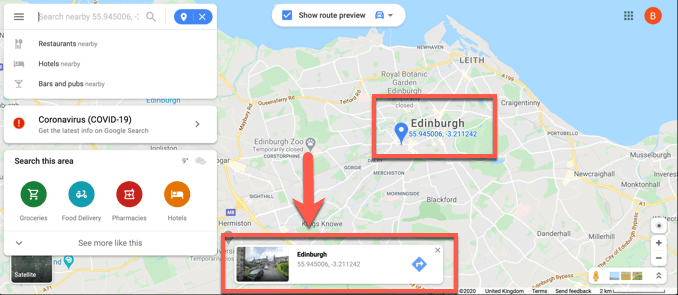
- Som med den mobile apps, du kan trykke Retninger for å finne veibeskrivelse til denne pin-koden fra din gjeldende posisjon (eller et bestemt alternativ plassering). Du kan dele den med andre ved å trykke på Del eller legg den som en lagret posisjon ved å trykke på Lagre. Klikk Legg til en etikett for å legge til en etikett (f.eks. arbeid) pin-koden.


- Du kan også sende en pin-kode på web-versjonen av Google Maps til en mobil enhet som er koblet til Google-kontoen din. Klikk på Send til telefon for å gjøre dette.

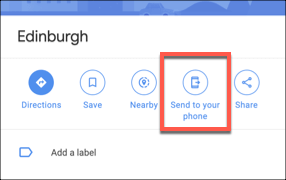
- Du kan velge å sende til Google Maps-appen direkte, eller du kan sende pin-plassering av SMS eller e-post. Klikk på ett av disse alternativene for å fortsette.

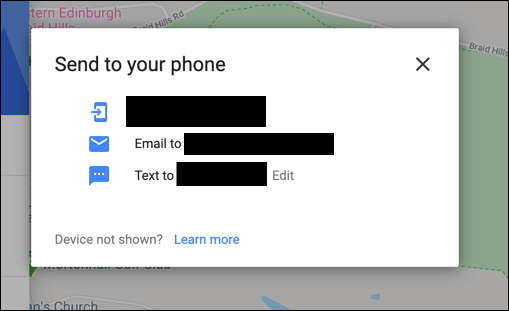
Planlegging Av Turer Med Google Maps
Når du vet hvordan å slippe en pin-kode i Google Maps, kan du begynne å bruke den til å planlegge dine reiser. Hvis du ønsker å få mest mulig ut av Google Maps, kan du bruke den til å gi tilbake til lokalsamfunnet ved å bruke Lokale Guider for Google Maps-programmet, som belønner deg for omtaler, bilder, og svarene du legger ut om steder du besøker.
Hvis du er bekymret for dine venner og familie, du kan få dem til å dele sin plassering ved hjelp av Google Maps når de er i trøbbel—og så kan du! La oss vite dine tips og ideer for å bruke Google Maps i kommentarfeltet nedenfor.
